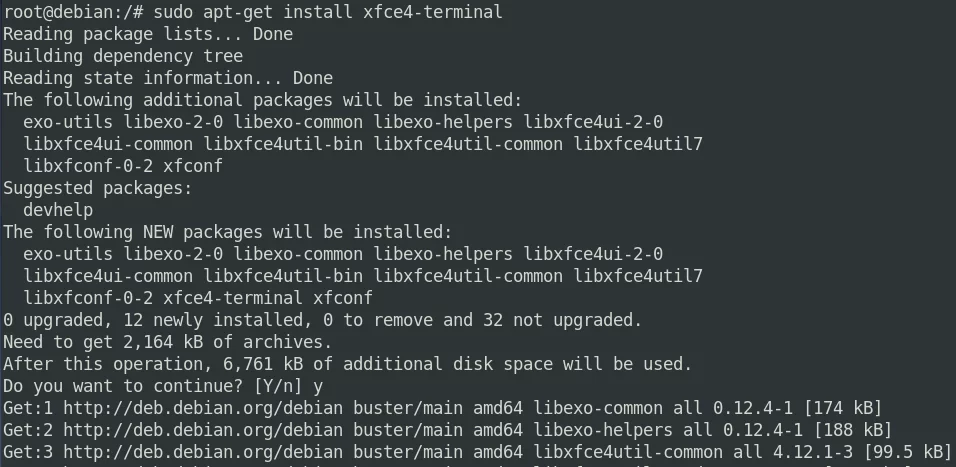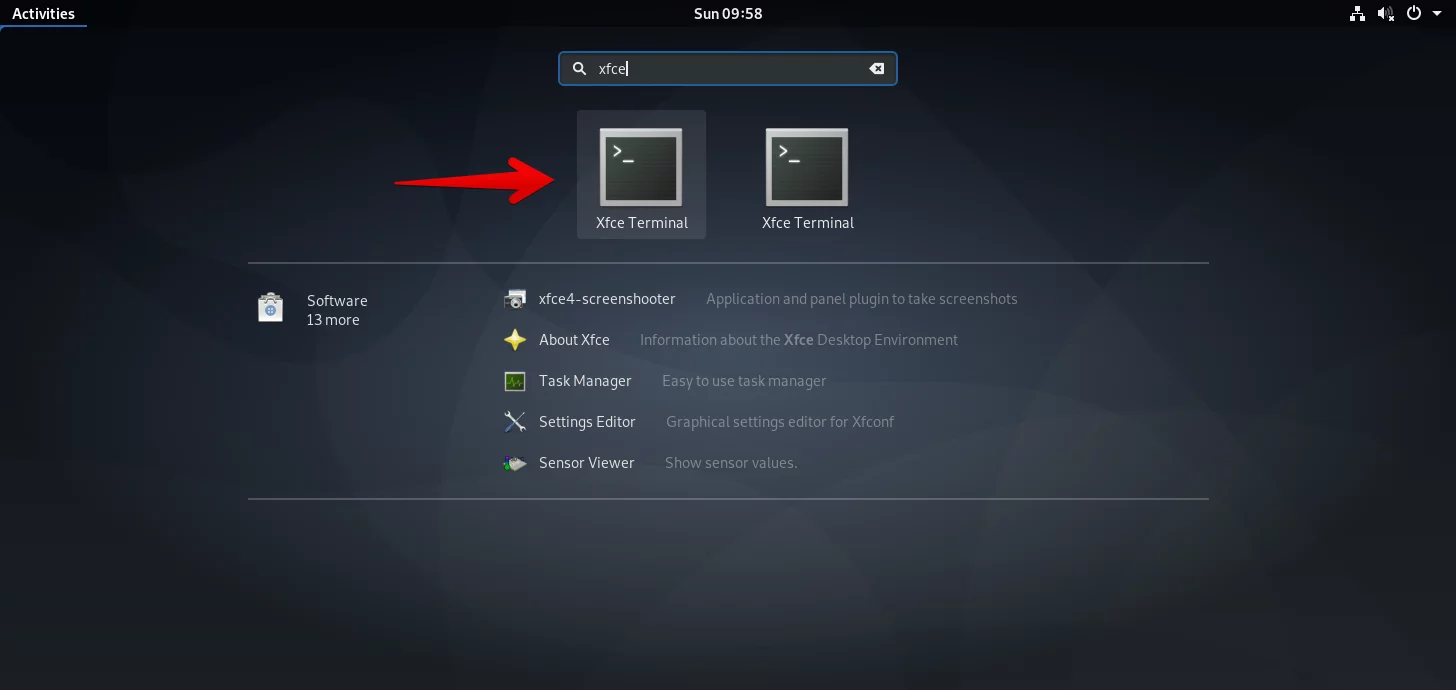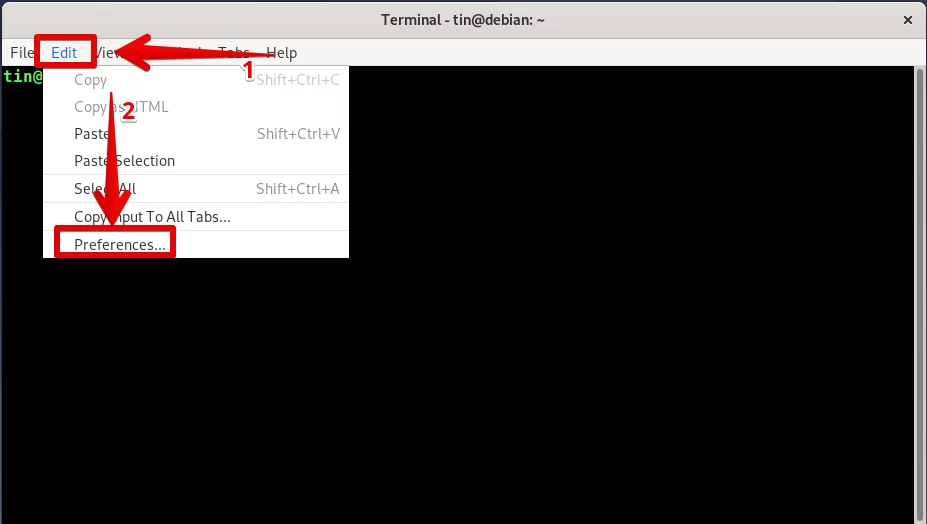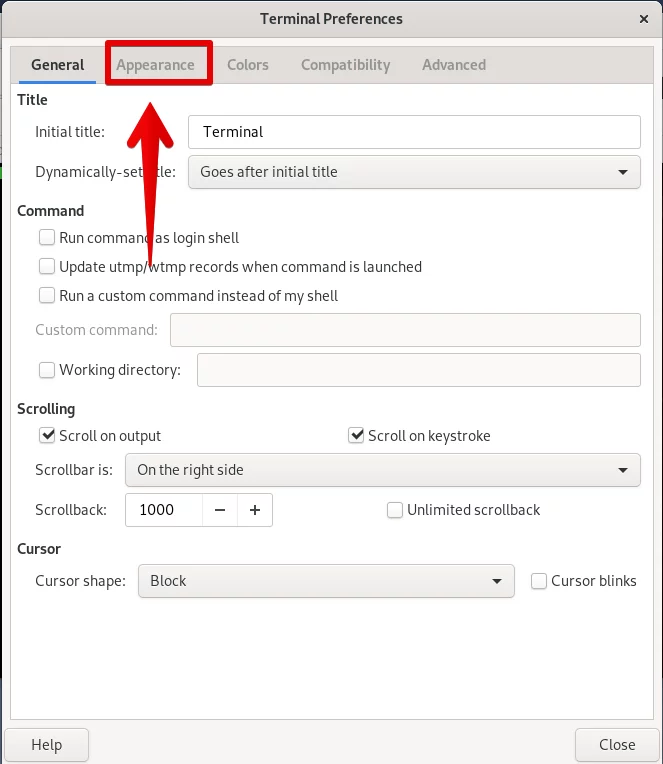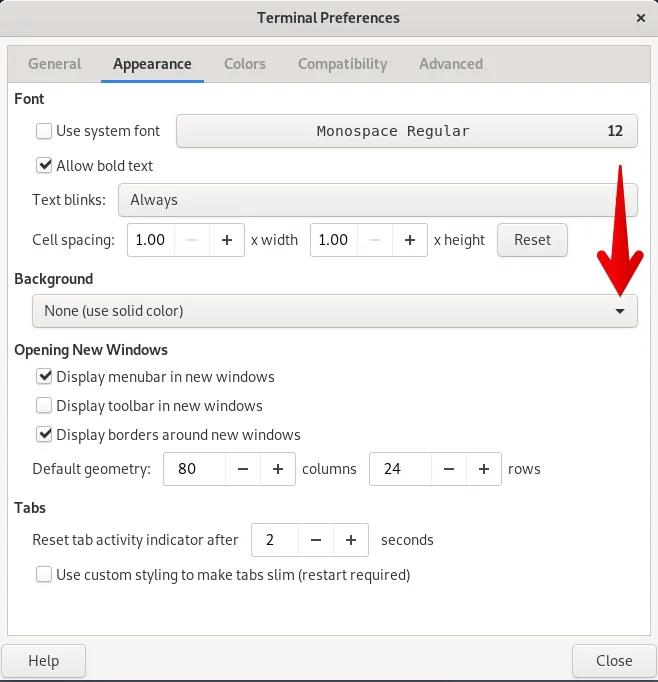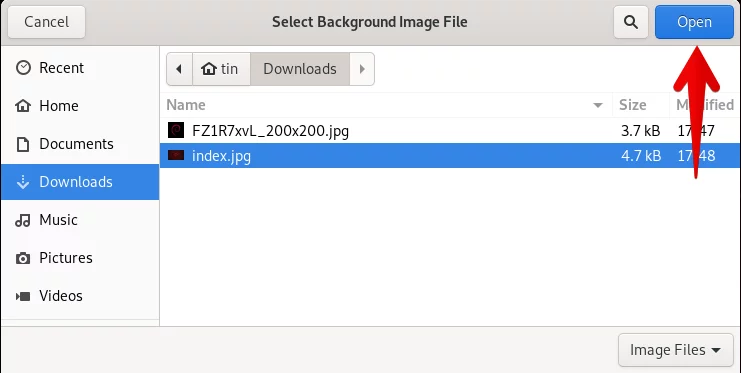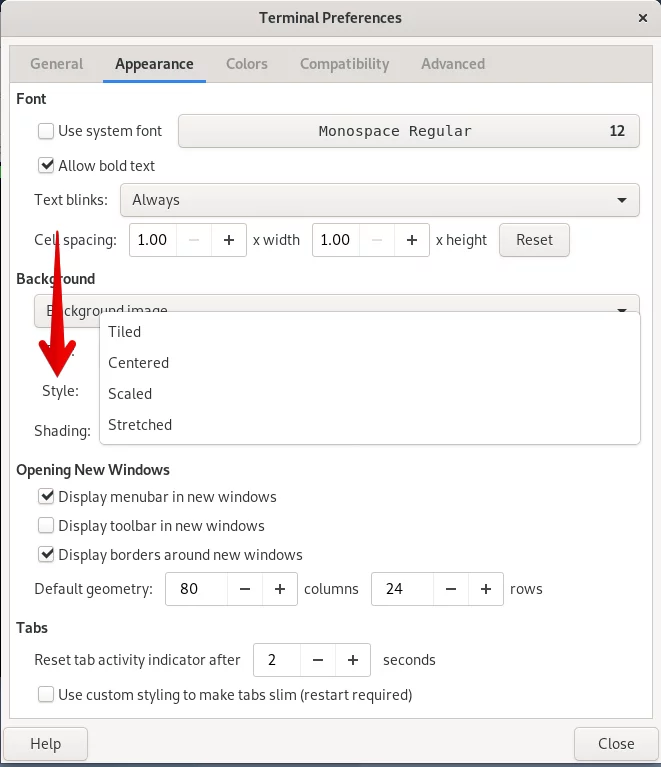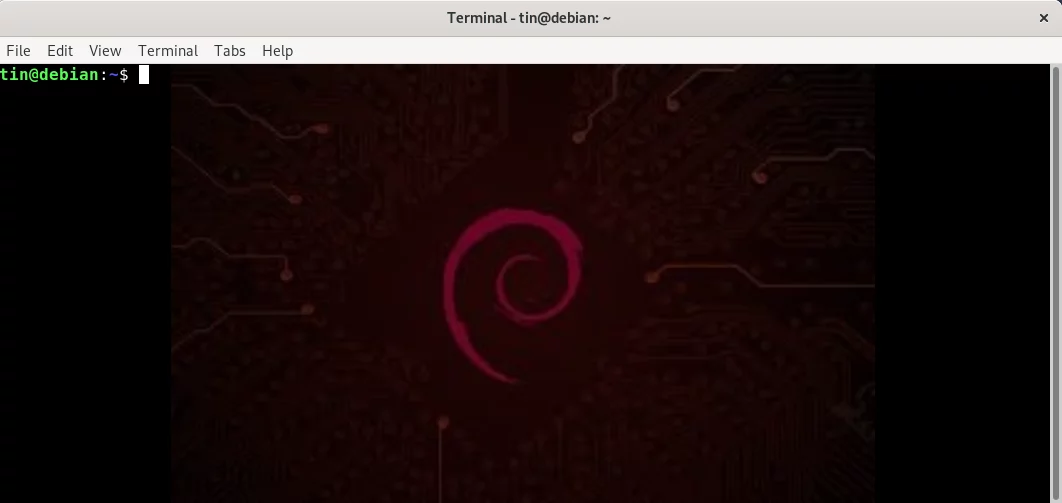如何向 Debian 10 终端添加壁纸
终端是一个功能强大的工具,可用于执行各种任务,包括软件安装、系统管理和网络监控等。当您需要快速且快速地执行某些操作时,默认的黑色背景和白色字符的终端确实是一个有用的工具。有效率的。
但有时用户会对它的黑白界面感到厌倦。这就是为什么在本文中,我们将讨论如何通过向终端背景添加自定义壁纸来改变终端的传统外观。我们将使用 Debian 10 来描述本文中提到的过程。让我们继续进行程序。
首先,我们必须在 Debian 中启动终端应用程序。为此,请转到桌面左上角的活动选项卡。然后在搜索栏中输入terminal。当终端图标出现时,单击它来启动它。
然后通过在其中运行以下命令来安装 XFCE 终端:
sudo apt-get install xcfe4-terminal当提示继续时,按 y 继续。
等待一段时间直至安装完成。
安装完成后,通过应用程序启动器搜索 XFCE 终端来启动它。
然后转到顶部菜单栏中的编辑,然后从下拉菜单中单击首选项。
当首选项窗口出现时,默认情况下您将看到“常规”选项卡。单击切换到外观选项卡。
在这里您将找到用于设置终端应用程序外观的不同选项。在背景选项下,单击下拉箭头。
通过这样做,您将看到不同的背景选项。要在终端背景上设置壁纸,请单击背景图像。
它将打开一个窗口。浏览图像文件并单击打开。
选择背景图像后,选择您希望图像的显示方式。在下面您将找到“样式”选项。从这里,可以选择“平铺”、“居中”、“缩放”和“拉伸”选项之一。
完成后,单击关闭按钮。
这是设置壁纸后我的终端的外观。
在本文中,我们学习了如何向 Debian 操作系统中的终端应用程序添加壁纸。我希望每当您需要为终端背景添加颜色时我都能提供帮助。